罗技驱动无法定位程序输入点的问题通常发生在用户尝试使用罗技的硬件设备(如鼠标、键盘等)时,操作系统报告缺少某个必要的动态链接库(dll)文件或函数,这个问题可能由多种原因引起,包括驱动程序损坏、系统更新后的兼容性问题、或者是恶意软件的影响,以下是两种可能的解决方案:
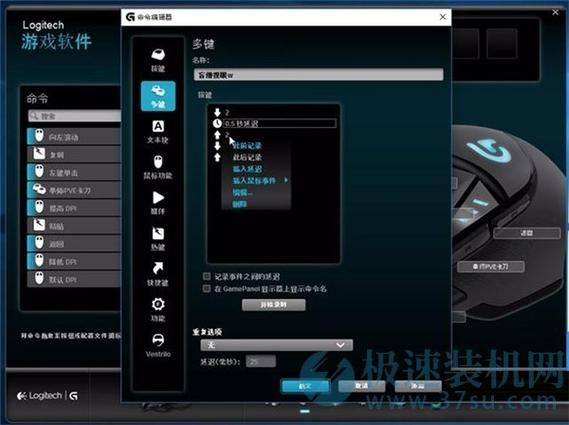
方法一:重新安装或更新罗技驱动程序
1、卸载当前驱动程序:
打开控制面板,选择“程序和功能”(在windows 10中,右键点击开始菜单,选择“应用和功能”)。
在列表中找到罗技相关的软件,罗技游戏软件”或“罗技鼠标设置”,点击它然后选择“卸载”。
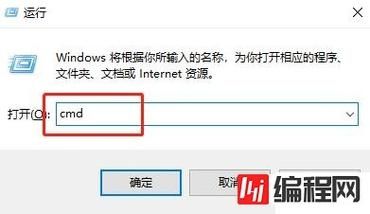
按照提示完成卸载过程,重启电脑。
2、下载最新的驱动程序:
访问罗技官方网站,找到支持或下载部分。
根据你的设备型号下载最新的驱动程序。
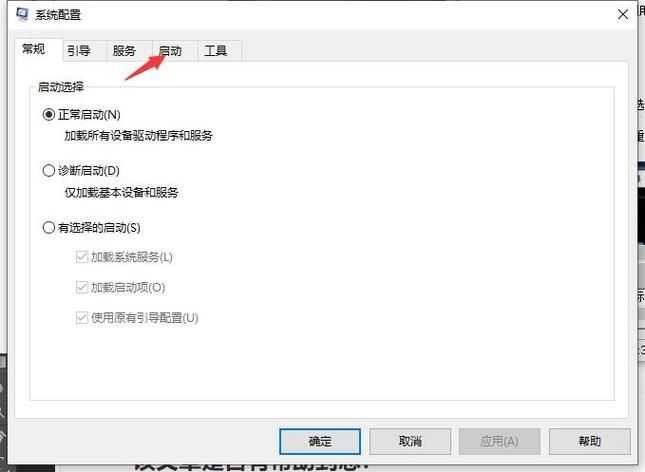
如果网站提供了自动检测工具,可以使用该工具来自动查找适合你设备的驱动程序。
3、安装驱动程序:
运行下载的安装程序,并按照屏幕上的指示完成安装。
安装完成后,重启电脑以确保所有更改生效。
方法二:使用系统还原或恢复点
如果问题出现在最近的系统更新或软件安装之后,可以尝试使用系统还原功能回滚到之前的状态:
1、打开系统还原:
在windows搜索栏中输入“系统还原”,然后点击出现的“创建还原点”或“系统还原”选项。
在系统属性窗口中,点击“系统还原”。
2、选择还原点:
选择一个日期和时间作为还原点,最好是在问题出现之前的日期。
点击“下一步”,然后按照指示进行操作。
3、完成还原过程:
系统将重启并恢复到所选的还原点状态。
完成还原后,检查罗技驱动程序是否能够正常工作。
注意事项:
在使用上述方法之前,请确保备份重要数据,以防万一出现意外情况导致数据丢失,如果你的电脑受到病毒或恶意软件的影响,建议先进行全盘扫描并清除任何威胁,然后再尝试修复驱动程序问题。
罗技驱动软件介绍:
罗技驱动软件是专为罗技设备设计的一套软件套件,它允许用户自定义和控制其罗技产品的功能,对于游戏玩家来说,可以定制鼠标的dpi设置、宏命令、按键功能以及灯光效果等,罗技驱动软件通常包括以下几个部分:
1、设备设置:用户可以在这里调整指针速度、滚轮行为、按键功能等。
2、宏录制:对于需要自动化重复操作的用户,可以录制宏以简化操作。
3、配置文件:用户可以为不同的应用程序或游戏设置不同的配置文件,以便在不同的使用场景中快速切换设置。
4、统计和分析:对于游戏玩家,软件可能会提供游戏统计信息和性能分析。
5、固件更新:软件可以检查并更新设备的固件,确保设备拥有最新的功能和改进。
罗技驱动软件的设计旨在提高用户的工作效率和游戏体验,通过个性化设置来满足不同用户的需求,当遇到驱动程序问题时,上述解决方案可以帮助用户恢复正常使用。


